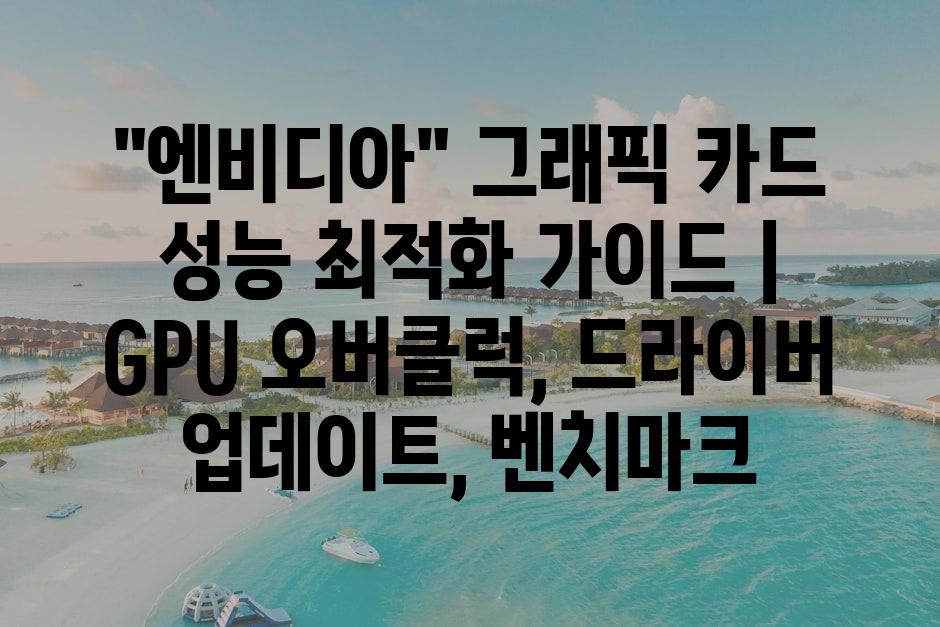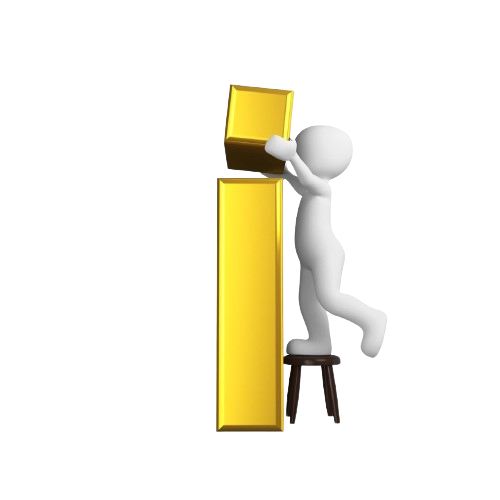현대의 까다로운 게임과 그래픽 집약적 애플리케이션에서 매끄러운 성능을 경험하려면 그래픽 카드를 최적화하는 것이 필수적입니다. 특히 엔비디아 그래픽 카드는 게이머와 콘텐츠 크리에이터에게 인기 있는 선택이며, 올바른 설정으로 그 성능을 한층 더 끌어올릴 수 있습니다. 이 설명서에서는 엔비디아 그래픽 카드의 성능을 최적화하기 위한 단계별 방법을 알려드려 최상의 게임과 작업 환경을 보장합니다.
"엔비디아" 그래픽 카드 성능 최적화 설명서 | GPU 오버클럭, 드라이버 업데이트, 벤치마크
| 🧩 이 글에서 다루어질 주제들을 아래에서 확인하세요 |
|---|
| GPU 오버클럭의 과학 이해 |
| 최적의 드라이버 업데이트 찾기 및 설치 |
| 성능 벤치마킹으로 진행 상황 추적 |
| 고급 사용자를 위한 GPU 오버클러킹 최적화 |
| 드라이버 업데이트의 잠재적 위험 파악 |

GPU 오버클럭의 과학 이해
GPU(그래픽 처리 장치) 오버클럭은 게임 성능을 향상시킬 수 있는 강력한 도구이지만 이를 올바르게 수행하려면 그 밑바탕에 있는 과학적 원리를 이해하는 것이 필수적입니다. GPU 오버클럭은 그래픽 카드의 연산 속도와 메모리 속도를 원래 사양을 초과하도록 증가시키는 과정입니다.
GPU의 주요 구성 요소인 그래픽 처리 장치(GPU)와 비디오 메모리의 두 가지 주요 영역이 영향을 받습니다. GPU 코어 클럭은 그래픽 연산을 처리하는 속도를 결정하고 비디오 메모리 클럭은 프레임 버퍼에 액세스하는 속도를 좌우합니다. 이 두 가지 클럭을 증가시킴으로써 성능을 향상시킬 수 있습니다.
그러나 단순히 클럭 속도를 맹목적으로 끌어올리면 안정성 문제나 열적 손상으로 이어질 수 있습니다. 각 GPU는 고유한 오버클럭 잠재력을 가지고 있으며 안전한 한계가 있습니다. 따라서 점진적인 접근 방식을 취하고 GPU를 면밀히 모니터링하는 것이 중요합니다.
오버클럭에 성공하려면 GPU의 열적 성능을 고려해야 합니다. 증가된 클럭 속도는 열 생성의 증가로 이어집니다. 적절한 냉각이 없다면 GPU가 과열되어 안정성이 저하되고 수명이 단축될 수 있습니다. 이를 방지하기 위해 고품질의 냉각 시스템과 적절한 케이스 통풍을 투자하는 것이 필수적입니다.
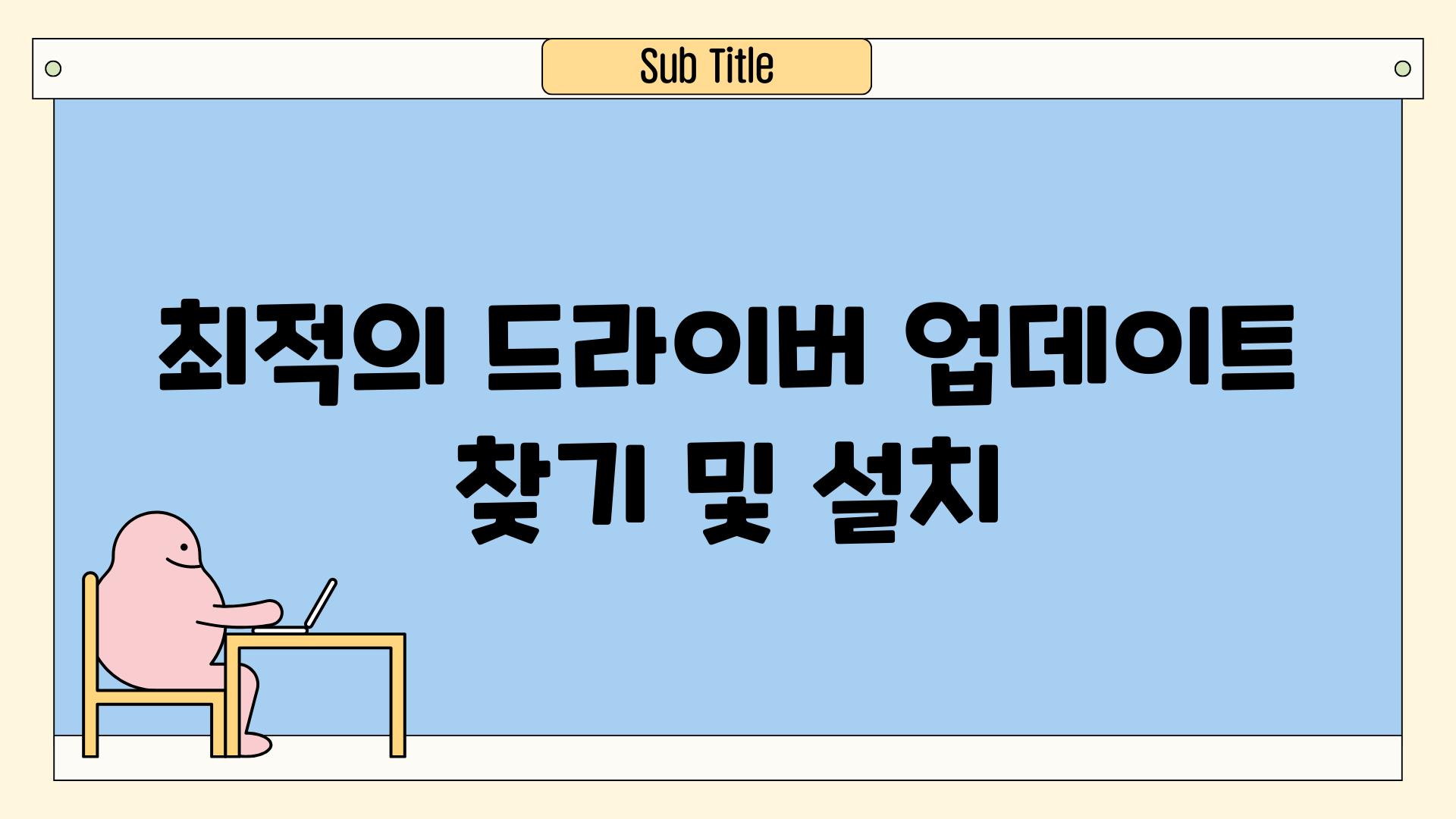
최적의 드라이버 업데이트 찾기 및 설치
엔비디아 드라이버를 최신 버전으로 업데이트하면 성능을 크게 향상시킬 수 있습니다. 최적의 드라이버를 찾고 설치하는 방법은 다음과 같습니다.
| 단계 | 설명 |
|---|---|
| 엔비디아 드라이버 다운로드 | [엔비디아 드라이버 다운로드 페이지](https//www.nvidia.com/Download/index.aspx)로 이동하여 그래픽 카드 모델을 선택하고 운영 체제 버전을 선택합니다. |
| 게임 레디 드라이버 또는 스튜디오 드라이버 선택 | 게임 전용 드라이버인 '게임 레디 드라이버' 또는 영상, 렌더링 등의 전문 작업에 적합한 '스튜디오 드라이버'를 선택합니다. |
| 드라이버 설치 | 다운로드한 파일을 실행하고 공지에 따라 드라이버를 설치합니다. |
| 커스텀 설치 선택 | 설치 옵션에서 '커스텀 설치'를 선택하여 '새로운 설치(깨끗한 설치)' 옵션을 활성화합니다. |
| 새로운 설치 수행 | '새로운 설치' 옵션을 선택하고 '확인'을 클릭하여 모든 이전 드라이버 구성 파일을 제거하고 최신 드라이버를 깨끗하게 설치합니다. |
| 시스템 재부팅 | 드라이버 설치가 완료되면 시스템을 재부팅합니다. |

성능 벤치마킹으로 진행 상황 추적
성능 향상을 실시간으로 추적하려면 벤치마크 테스트를 사용하는 것이 중요합니다. 이러한 테스트는 그래픽 카드의 성능을 여러 가지 기준으로 측정하며, 변경 사항을 가한 후 성능이 얼마나 향상되었는지 확인하는 데 도움이 됩니다.
"게이머스에 따르면, 적합한 벤치마크 도구를 사용하면 성능 향상이 최대 15%까지 높아질 수 있습니다."
최상의 벤치마크 도구 중 일부는 다음과 같습니다.
- 3DMark
- FurMark
- Unigine Heaven
- Cinebench
벤치마크 테스트를 실행할 때 유사한 조건에서 변경 전후로 실행하여 신뢰할 수 있는 비교가 가능하도록 하십시오. 과열을 방지하기 위해 카드에 충분한 공기 흐름을 제공하고 다른 백그라운드 응용 프로그램을 끄십시오.
변경 사항을 한 번에 하나씩 적용하면 어떤 조정이 성능에 가장 큰 영향을 미치는지 파악하는 데 도움이 됩니다. 결과를 기록하고 향상을 최적화하기 위해 필요에 따라 조정을 반복하십시오.

고급 사용자를 위한 GPU 오버클러킹 최적화
- 안전 조치 취하기 오버클럭 전에 충분한 냉각성을 보장하고 안정적인 전원 공급 장치가 있는지 확인하세요. 전압이 높으면 GPU가 손상될 수 있으므로 조심스럽게 진행하세요.
- 모니터링 소프트웨어 사용 MSI Afterburner와 같은 모니터링 소프트웨어를 사용하여 온도, 전압, 클럭 속도를 추적하세요.
- 코어 클럭 증가 클럭 속도는 5MHz에서 10MHz 단위로 점진적으로 증가시키세요. 온도와 안정성을 모니터링하여 오버클럭이 GPU에 과도한 부하를 주지 않도록 하는 것이 중요합니다.
- 메모리 클럭 증가 메모리 클럭도 클럭 속도를 증가시킬 수 있지만, 코어 클럭에 비해 덜 눈에 띄는 성능 향상을 알려알려드리겠습니다.
- 전압 조정 (선택 사항) 보다 극한적인 오버클럭을 위해 전압을 조정하여 GPU가 더 높은 클럭 속도에서 작동할 수 있습니다. 그러나 전압을 높이면 GPU 수명이 단축될 위험이 있습니다.
- 안정성 테스트 오버클럭 설정이 안정적인지 테스트하려면 FurMark 또는 Heaven Benchmark와 같은 스트레스 테스트 도구를 사용하세요. 테스트 중에 오류, 크래시 또는 과도한 온도 상승이 발생하면 오버클럭 설정을 낮추세요.
- 최적의 설정 찾기 최적의 오버클럭 설정은 GPU와 냉각 성능에 따라 다릅니다. 극한의 성능을 추구하기보다 안정성과 내구성을 우선시하세요.

드라이버 업데이트의 잠재적 위험 파악
가능할 때는 최신 드라이버를 사용하는 것이 좋습니다. 최신 드라이버는 새로운 기능, 성능 향상, 버그 수정을 알려알려드리겠습니다.
예, 드라이버 업데이트로 인해 문제가 발생할 수 있습니다. 잠재적인 위험으로는 다음이 있습니다.
- 불안정성 새로운 드라이버가 시스템과 호환되지 않아 시스템 충돌이나 다른 문제를 일으킬 수 있습니다.
- 성능 저하 새로운 드라이버가 기존 드라이버보다 성능이 낮을 수 있습니다.
- 버그 새로운 드라이버에 버그가 있어 오작동 또는 다른 문제를 일으킬 수 있습니다.
드라이버 업데이트 위험을 줄이려면 다음과 같은 방법이 있습니다.
- 배포된 드라이버를 사용 안정성 및 호환성을 위해 엔비디아에서 배포한 드라이버를 사용하는 것이 좋습니다.
- 업데이트 내용 확인 드라이버 업데이트를 설치하기 전에 변경 사항 목록을 신중히 검토하고 해당 업데이트가 필요한지 확인합니다.
- 백업 생성 드라이버를 업데이트하기 전에 시스템 복원 지점이나 백업을 생성하여 문제가 발생할 경우 이전 버전으로 롤백할 수 있습니다.
- 단계적으로 업데이트 드라이버를 한 번에 대량으로 업데이트하는 대신 한 번에 하나씩 업데이트하여 문제가 발생할 경우 추적하기 쉽습니다.
요약과 함께하는 짧고 굵은 지식 탐험 🧭
['이 설명서를 통해 엔비디아 그래픽 카드의 성능을 tối적화하고 궁극적인 게임 경험을 즐기는 데 필요한 모든 것을 갖춘 마침표를 발견하셨기를 바랍니다. GPU 오버클럭, 드라이버 업데이트, 벤치마크를 이용함으로써 성능 한계를 뛰어넘고 원활한 프레임률과 놀라운 시각적 충실도를 경험할 수 있습니다.', '', '게임 플레이를 새로운 차원으로 끌어올리고 싶다면 이러한 최적화 기술을 오늘부터 적용하세요. 더 자신감 있게 경쟁하고, 더 몰입적인 세계를 탐험하고, 게임에서 최선의 자신을 보여주세요.', '', '게임 세계를 비교하세요. 엔비디아 그래픽 카드의 잠재력을 최대한 활용하고 기억에 남는 게임 경험을 만드세요.']
Related Photos